Forza Horizon 3 es uno de los pocos juegos publicados por los estudios de Microsoft que están disponibles en Microsoft Store en Windows. La serie Forza comenzó como un juego más, pero se abrió camino en las tablas de clasificación y la serie ha tenido éxito desde entonces.

Los usuarios de Windows experimentan un escenario en el que Forza Horizon 3 no se inicia. Puede haber muchos casos en los que pueda ver la pantalla de inicio pero nada después de eso o es posible que no vea nada en absoluto. En todos los casos, el juego no se inicia a pesar de hacer todo.
¿Qué impide el lanzamiento de Forza Horizon 3?
Hay muchas razones diferentes por las que el juego no se inicia. Algunos de ellos se enumeran a continuación.
-
Estado de error: el juego tiene un estado de error y no se puede conectar a los servicios de Xbox debido a un error del sistema inducido.
-
Overclocking: dado que los juegos están diseñados para ejecutarse en ciclos de procesador específicos, si estás haciendo overclocking en tu sistema, Forza podría fallar al iniciarse.
-
Actualización de Windows: dado que Forza es un producto de Microsoft, es posible que el juego no se inicie si no ha actualizado Windows a la última versión. Resulta que el juego depende en gran medida de los últimos componentes lanzados por Microsoft cada vez que lanzan una actualización.
-
Tienda de Windows: Es posible que la tienda de Windows esté bloqueada en un bucle o que no funcione. Forza se descarga de la tienda, por lo que si no funciona, el juego tampoco se iniciará.
-
Cuenta local: también obtuvimos algunos informes de usuarios que muestran que las cuentas locales tenían problemas, mientras que las cuentas de Microsoft en PC no.
-
Software antivirus: se sabe que diferentes programas antivirus señalan a Forza como un falso positivo, bloqueando así sus operaciones.
Hay muchas razones diferentes por las que el juego podría no iniciarse en tu PC. Empezaremos por los más fáciles y seguiremos adelante. Asegúrese de haber iniciado sesión como administrador y de tener una conexión a Internet activa y abierta.
Solución 1: instale alguna otra aplicación de Microsoft Store
La tienda de Microsoft es conocida por ser inestable y tener todo tipo de errores y problemas. Dado que Forza está conectado a la tienda, si la tienda no funciona correctamente, el juego tampoco se iniciará. Numerosos usuarios informaron que la instalación de otra aplicación de la tienda resolvió su problema al instante.
Parece que la instalación de una nueva aplicación obliga a la tienda a conectarse a sus servidores. Así que arreglando un problema de conexión que debería estar haciéndolo pasivamente sin nuestra interferencia.
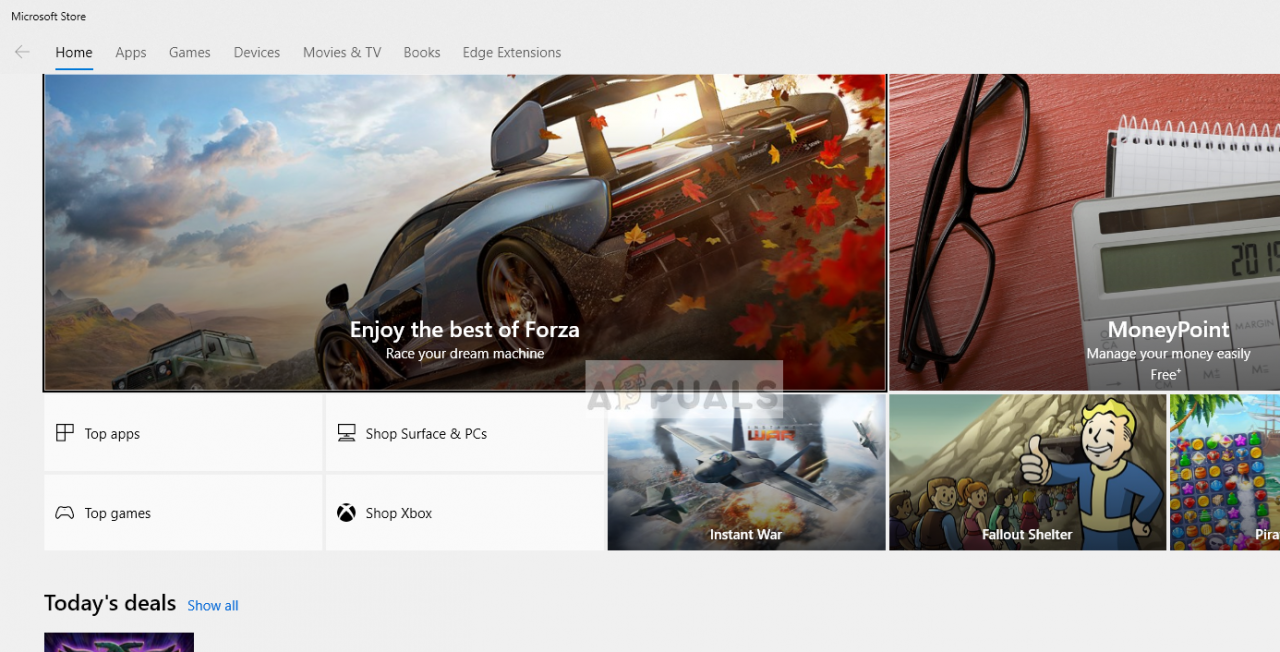
Abra Microsoft Store y descargue e instale cualquier aplicación en su computadora. Esto obligará a que la tienda vuelva a funcionar. Una vez instalada la aplicación, intente ejecutar Forza nuevamente y vea si el problema se resuelve.
Solución 2: reinicie la tienda de Windows
Si el método anterior no soluciona la Tienda de Windows y Forza aún no puede iniciarse, podemos intentar restablecer la configuración temporal de la Tienda de Windows manualmente y ver si esto ayuda. Asegúrese de haber iniciado sesión como administrador en su cuenta.
-
Presione Windows + S, escriba »símbolo del sistema» en el cuadro de diálogo, haga clic con el botón derecho en la aplicación y seleccione Ejecutar como administrador.
-
Ahora escriba el siguiente comando en la ventana y presione Enter.
wsreset.exe
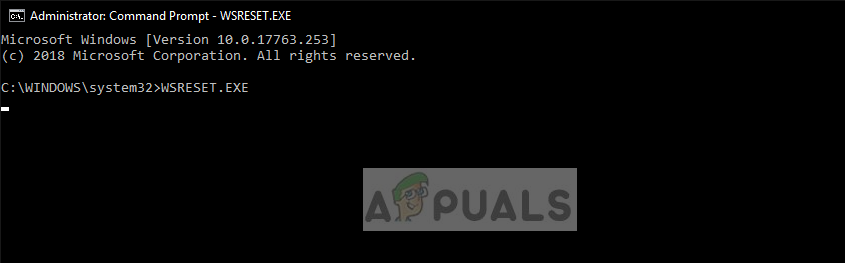
-
Este proceso puede llevar algún tiempo. Asegúrese de dejar que se complete antes de reiniciar su computadora.
-
Después del reinicio, intente iniciar el juego y vea si el problema se resuelve.
Solución 3: deshabilite el software antivirus
Aunque los programas antivirus están diseñados para mantenerlo a salvo, a veces pueden confundir un programa «bueno» y marcarlo como malicioso. Este fenómeno se denomina falso positivo. Parece que varios programas antivirus como AVG, etc., marcan Forza de forma incorrecta y no lo dejan ejecutar.
SUGERENCIA PROFESIONAL: Si el problema está en su computadora o computadora portátil, debería intentar usar Reimage Plus, que puede escanear repositorios y reemplazar archivos dañados y perdidos. Esto funciona en la mayoría de los casos cuando el problema se origina debido a la corrupción del sistema. Puedes descargar Reimage por Haciendo clic aquí
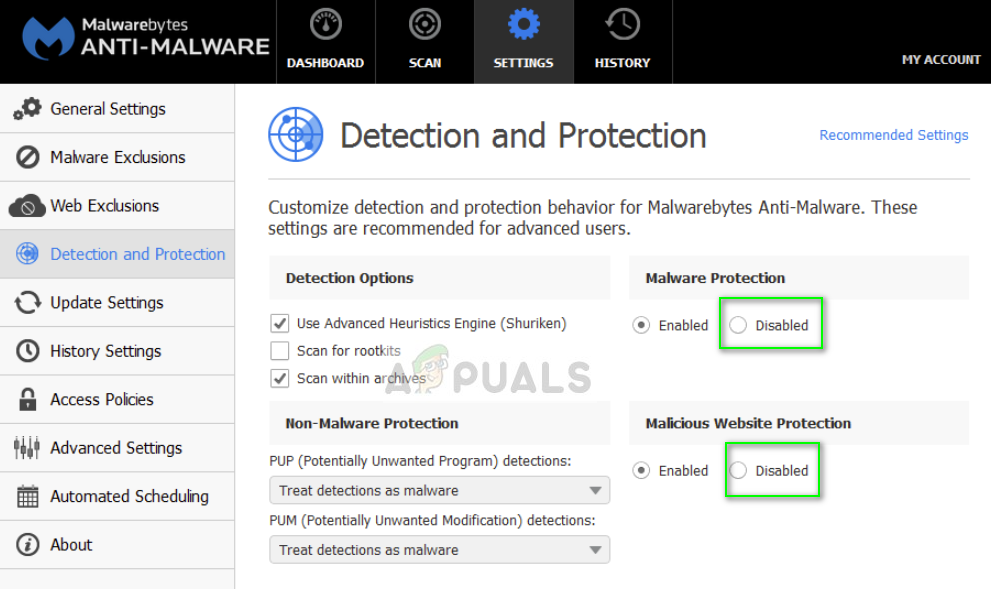
Por lo tanto, debe intentar deshabilitar su software antivirus. Puede leer nuestro artículo sobre Cómo deshabilitar su antivirus. Después de deshabilitar su antivirus, reinicie su computadora e intente iniciar Forza. Si deshabilitar el antivirus no funciona, puede intentar desinstalarlo y ver si funciona para usted.
Solución 4: deshabilite el software de optimización y overclocking
Si estás haciendo overclocking en tu hardware u optimizando tu juego a través de aplicaciones de terceros como MSI Afterburner o Riva Tuner, debes desactivarlas e intentar iniciar el juego nuevamente. Se sabe que estos programas optimizan juegos, pero si el juego y el software de mejora no funcionan bien, el juego no se iniciará en absoluto.
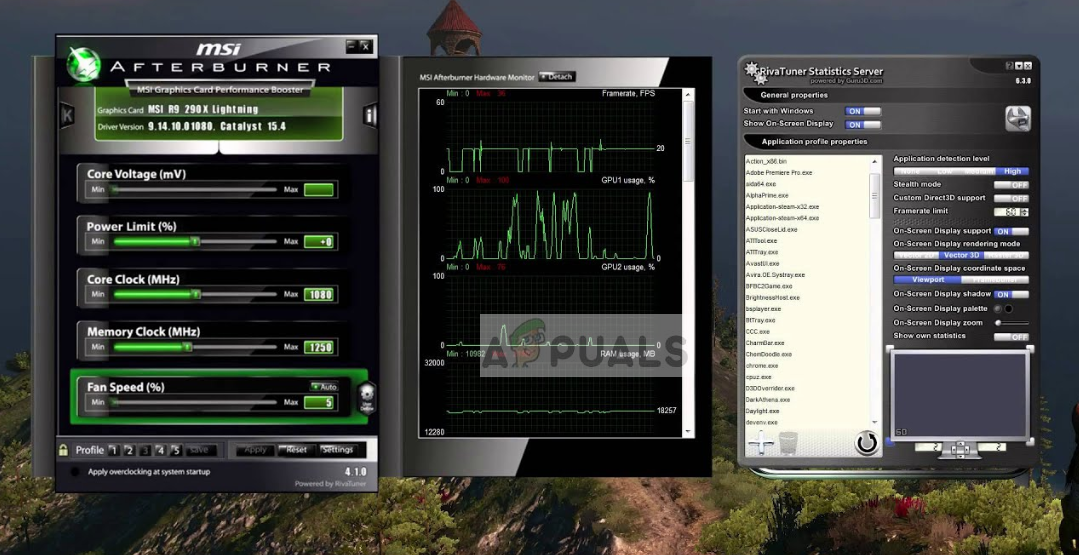
Desactive cualquiera de estas aplicaciones que se ejecutan en su computadora e intente reiniciar Forza. Con suerte, no tendrás ningún problema y el juego se iniciará de inmediato.
Solución 5: instale las últimas actualizaciones de Windows
Si ha seguido todos los métodos anteriores y aún no puede iniciar el juego, debe asegurarse de haber instalado las últimas actualizaciones de Windows disponibles. Las actualizaciones de Windows actualizan constantemente el sistema operativo e incluyen más funciones. Parece que Forza depende de la última versión de Windows instalada en su computadora.
-
Presione Windows + S, escriba »actualización de Windows» en el cuadro de diálogo y presione Entrar.
-
Una vez en la aplicación Configuración que aparece, haga clic en la opción Buscar actualizaciones.
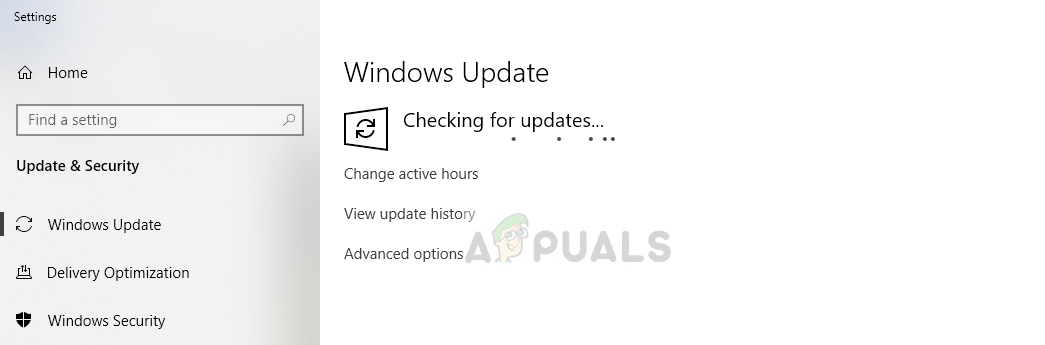
-
Si hay actualizaciones instaladas (si las hay), reinicie su computadora e intente reiniciar Forza. Compruebe si se ha resuelto el problema.
Solución 6: inicie sesión con una cuenta de Microsoft
Si ha iniciado sesión con una cuenta local simple en su computadora, se recomienda que cambie a una cuenta de Microsoft. Cuando cambia a una cuenta de Microsoft, se sincroniza con la tienda de Microsoft y otros módulos del sistema operativo Windows.
Como el editor de Forza es la propia Microsoft, hace uso de todos los componentes de Windows que incluyen el inicio de sesión con una cuenta de Microsoft.
-
Presione Windows + I para iniciar Configuración
-
Ahora seleccione Correo electrónico y cuentas. Si ha iniciado sesión con una cuenta local, cambie a Microsoft haciendo clic en Agregar una cuenta de Microsoft.
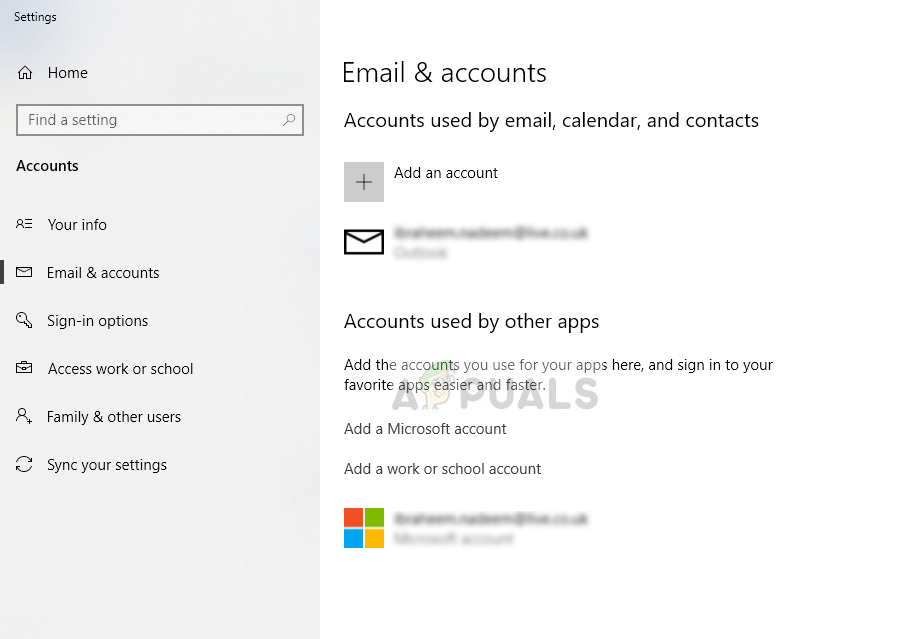
-
Después de iniciar sesión en su cuenta, reinicie su computadora correctamente. Después de reiniciar, inicie el juego y vea si el problema se ha resuelto.
SUGERENCIA: Si ninguno de los métodos le ha resuelto el problema, le recomendamos que utilice la herramienta de reparación Reimage, que puede escanear repositorios para reemplazar archivos dañados y perdidos. Esto funciona en la mayoría de los casos, cuando el problema se origina debido a una corrupción del sistema. Reimage también optimizará su sistema para obtener el máximo rendimiento. Puedes descargar Reimage para Haciendo clic aquí
Post relacionados:
- ▷ ¿Cuál es la aplicación para el registro de un dispositivo sintonizador de TV digital y debe eliminarse?
- ⭐ Top 10 reproductores de IPTV para Windows [2020]
- ⭐ ¿Cómo obtener cuentas gratuitas de Fortnite con Skins?
- ▷ ¿Cómo soluciono el código de error «WS-37403-7» en PlayStation 4?
- ▷ Los 5 mejores navegadores para Windows XP
- ▷ Cómo deshabilitar Adobe AcroTray.exe desde el inicio






